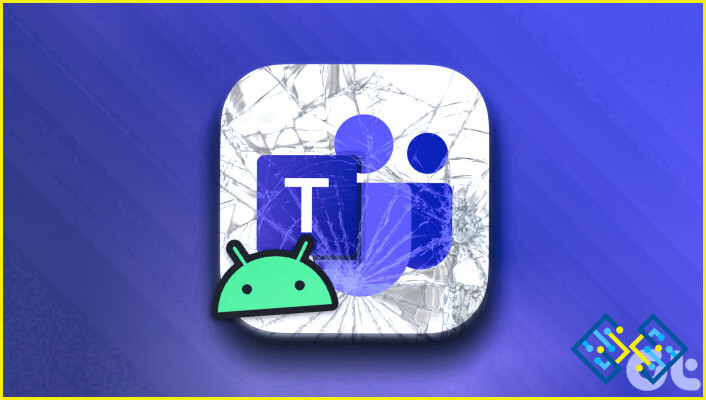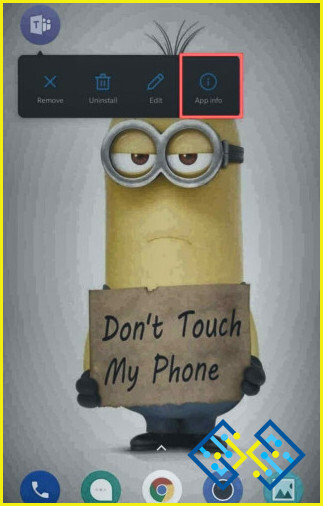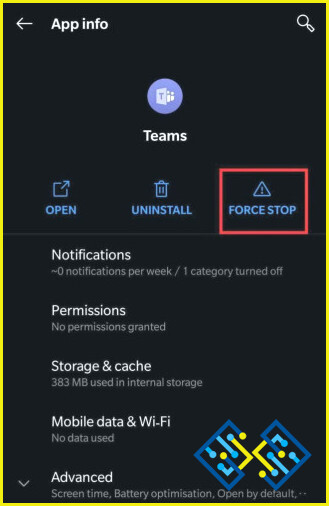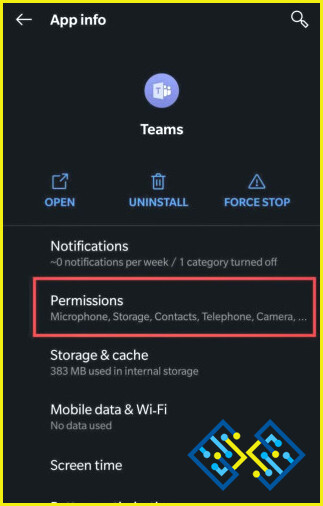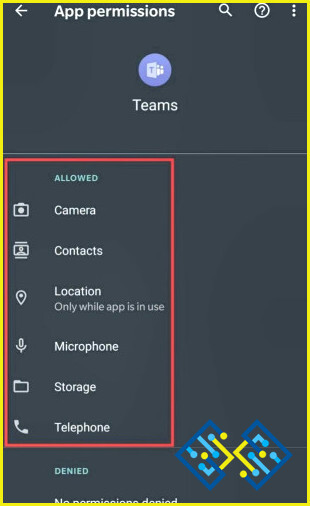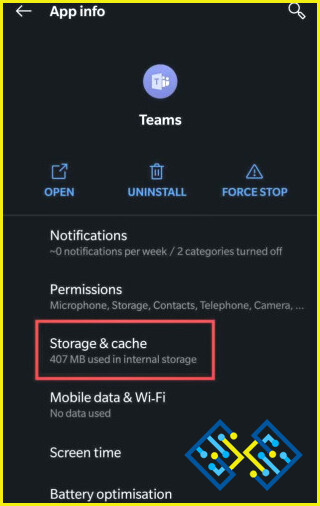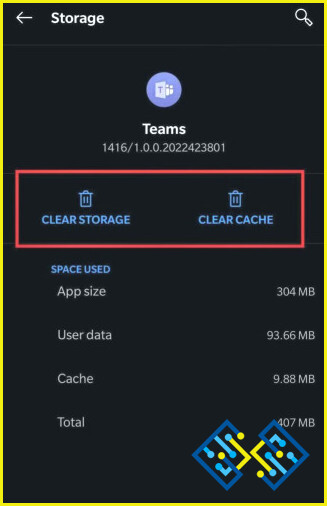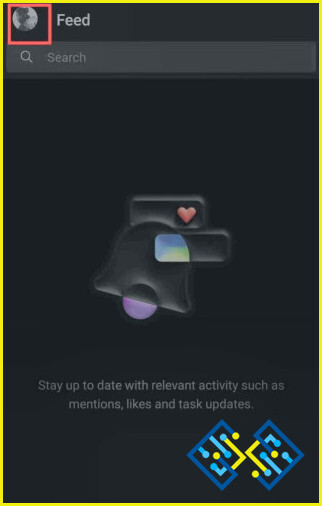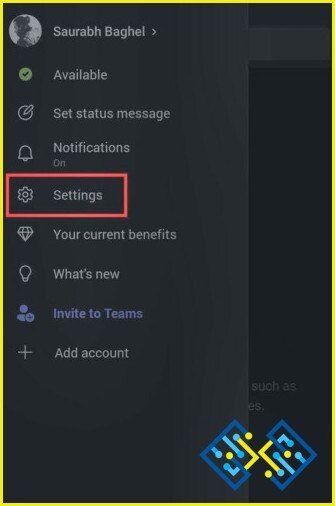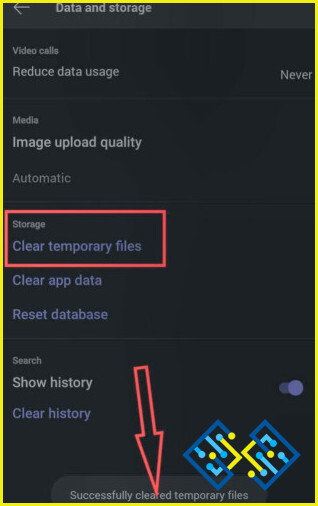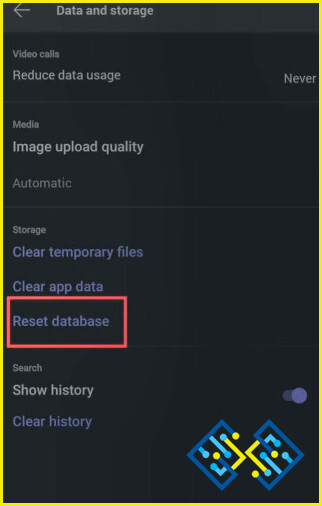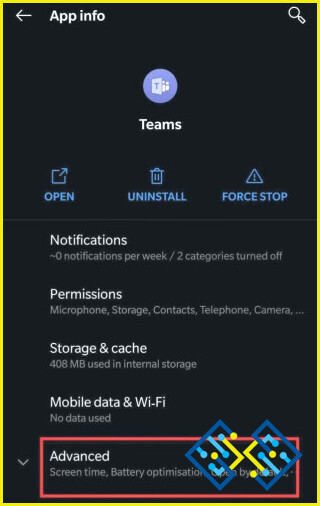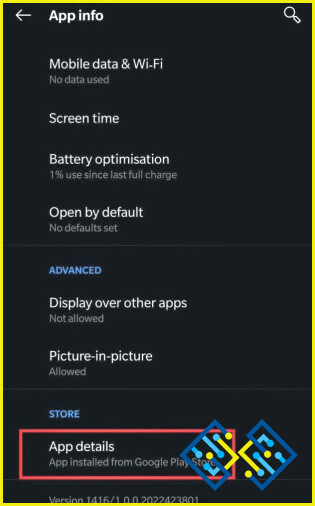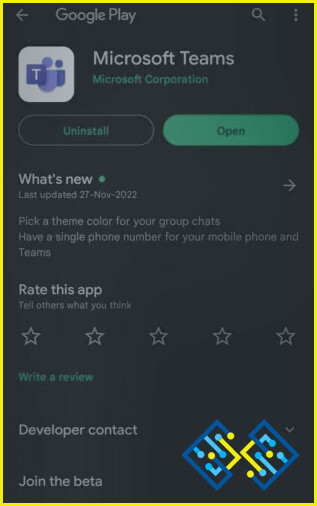6 Formas de solucionar que la aplicación Microsoft Teams no funcione en Android
Microsoft Teams es una conocida aplicación de videollamadas que facilita la comunicación con cualquier persona a través de VoIP (Voz sobre Protocolo de Internet). Con ella, puedes crear, asignar y gestionar tareas de forma sencilla, programar eventos y establecer recordatorios. La aplicación Microsoft Teams es accesible en varios sistemas operativos, como Android, Windows, iOS y Mac. Así, te permite a ti y a tus amigos mantener una comunicación constante para un flujo de trabajo más eficiente.
Mientras que Microsoft Teams funciona a la perfección en todas las plataformas, hay algunas raras ocasiones en que la aplicación puede empezar a funcionar de forma extraña en su dispositivo Android. En caso de que la aplicación Microsoft Teams no funcione en Android, no te preocupes, estamos aquí para ayudarte.
Cómo solucionar que la aplicación Microsoft Teams no funcione en Android
Varios usuarios se han quejado de que a veces Microsoft Teams no se abre en sus smartphones Android. Debes seguir estas instrucciones de solución de problemas para que la app Microsoft Teams funcione y puedas asistir a reuniones o comunicarte con tus compañeros de trabajo.
Solución 1: Forzar la salida de la aplicación Microsoft Teams
Forzar la salida de una aplicación suele solucionar el problema ya que ofrece a la app una segunda oportunidad para funcionar. Lo que debes hacer es lo siguiente:
- Ve a la aplicación Microsoft Teams y haz una pulsación larga sobre ella hasta que aparezca un submenú.
- Ahora toca sobre la opción Icono de información de la aplicación.
- En la siguiente pantalla, elija el icono Botón de parada forzada.
- Ahora pulse sobre Ok para confirmar la acción.
- Ahora reinicia tu smartphone Android y vuelve a abrir la aplicación.
Arreglo 2: Comprueba los permisos de la aplicación
Para que la aplicación Microsoft Teams funcione correctamente en tu dispositivo Android, necesita algunos permisos. El programa puede requerir derechos sobre algunas funciones para funcionar eficazmente, como el acceso al micrófono, los contactos o la cámara. Algunas de las funciones de la aplicación Teams podrían no funcionar si has denegado alguno de esos permisos . Para conceder los derechos necesarios, sigue estos pasos:
- Ve a la aplicación Microsoft Teams y mantén pulsado sobre ella hasta que aparezca un submenú.
- Ahora toca en Información de la app.
- En la siguiente pantalla, elija la opción Opción de permisos.
- Habilite todos los permisos de la página.
- Para verificar que Microsoft Teams funciona correctamente, intente utilizarlo una vez más.
Solución 3: Eliminar la caché de la aplicación & Datos de almacenamiento
Unos datos de caché corruptos o dañados podrían dar lugar a una serie de problemas desagradables que hacen que el programa sea menos funcional. Sigue estos sencillos pasos para eliminar la caché de la app Microsoft Teams & datos de almacenamiento:
- Ve a la aplicación Microsoft Teams y haz una pulsación larga sobre ella hasta que aparezca un submenú.
- Ahora pulse sobre la opción Información de la app.
- En la siguiente pantalla, elija la opción Almacenamiento & caché.
- Ahora elija Borrar almacenamiento & Borrar caché opción una por una y siga las indicaciones en pantalla para completar el proceso.
Arreglo 4: Eliminar archivos temporales
La aplicación puede haber generado un número considerable de archivos temporales si has estado utilizándola durante mucho tiempo. El envejecimiento de estos datos puede ralentizar ocasionalmente la velocidad de carga de la aplicación y degradar su funcionalidad. Para eliminar los archivos temporales, sigue estos pasos:
- Abre la aplicación y pulsa sobre tu foto en la esquina superior izquierda de la pantalla.
- Ahora toca en ajustes.
- Aquí pulse sobre Datos y almacenamiento.
- Ahora pulse sobre Borrar archivos temporales.
- Después de eso, reinicie el programa para ver si todo funciona correctamente.
Solución 5: Restablecer la base de datos de la aplicación
Si la aplicación Microsoft Teams sigue sin funcionar en Android, entonces restablece la base de datos de la aplicación. Para ello sigue los siguientes pasos:
- Abre la app y toca en tu foto desde la esquina superior izquierda de la pantalla.
- Ahora toca en ajustes.
- Aquí pulse sobre Datos y almacenamiento.
- Ahora pulse sobre Restablecer base de datos.
Arreglo 6: Actualizar Microsoft Teams App
El uso de una versión obsoleta del programa también puede afectar el funcionamiento general y crear problemas. Microsoft actualiza periódicamente sus programas para corregir los fallos notificados y mejorar el rendimiento general. Asegúrese de actualizar la aplicación a la última versión. Para ello, todo lo que tienes que hacer es:
- Ir a la aplicación Microsoft Teams y hacer una pulsación larga sobre ella hasta que aparezca un submenú.
- Ahora toca sobre la opción Información de la app.
- En la siguiente pantalla, elija la opción Opción avanzada.
- A continuación, pulse sobre Detalles de la app.
- Te llevará a la tienda Google Play Store. Actualiza la app si hay una actualización disponible.
Para concluir
Así es como puedes solucionar el problema de la aplicación Equipos de Microsoft que no funciona en Android. Pruebe cada método y díganos cuál le ha funcionado. Además, si conoces alguna otra posible solución para el problema, dínoslo en los comentarios.